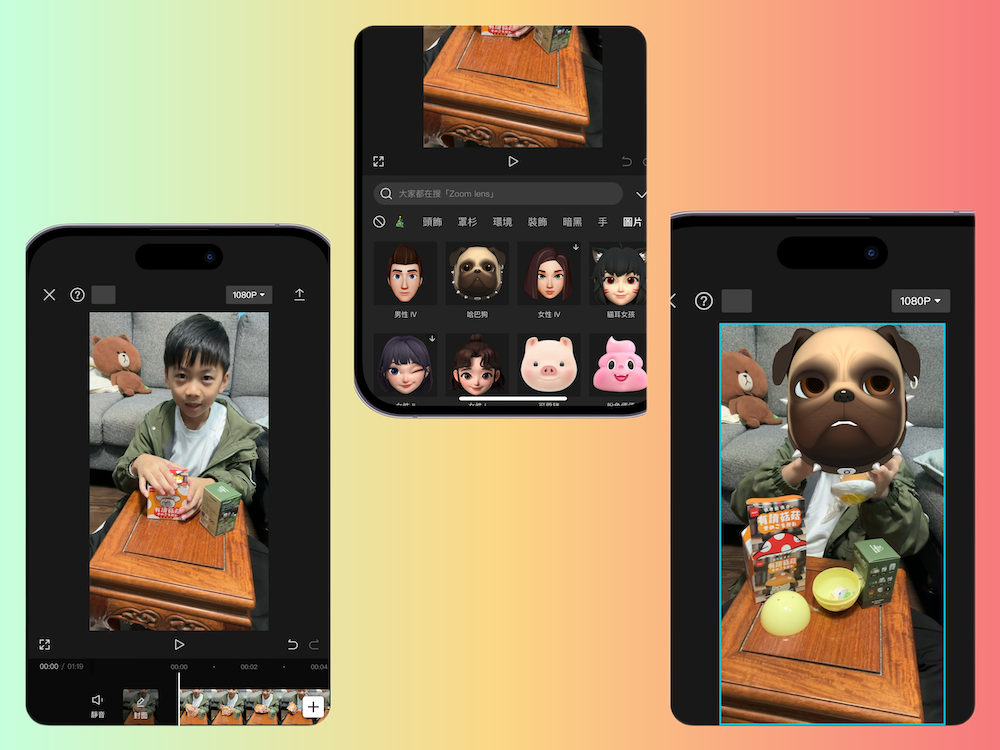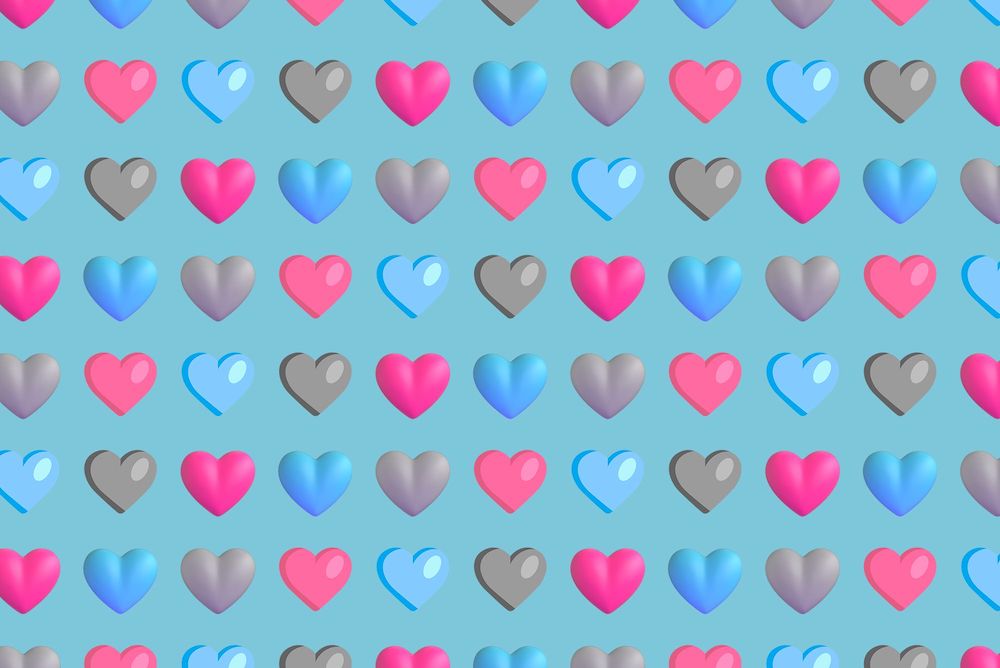對很多朋友來說,每天可能都需要一次打開許多網站來開始工作,像是 Facebook、Gmail、Google News…,通常一般朋友都會把這些網站放入書籤中,一個一個點開,如果是兩三個必要開啟的網站那就算了,若一次要開五個以上,那就有點麻煩,甚至可能還會漏開了幾個。其實真的不用這麼麻煩,只要善用”批次檔”這個老工具就可以解決。批次檔聽起來好像很高深,但事實上非常簡單,只要開啟最簡單的筆記本這小工具就可以使用。

1. 開啟筆記本
大家應該都知道筆記本從哪裡開吧?如果找不到,可以在所有應用程式中翻一下,應該就可以看到。

2. 寫入語法
開啟網站的語法非常簡單,只要用 Start ,後面空一格加上網址即可,例如要開啟 Facebook,就只要 Start https://www.facebook.com/ 就可以,如果要開啟多個網站,就跳到下一行同樣用 Start 開頭,空格後在加入下一筆網址即可。開啟網站的順序會由上而下,所以如果有特定順序的話,也可以調整次序編排。

3. 存成批次檔
接下來的動作就比較關鍵了,因為一定要存成批次檔(*.bat)才能執行,所以有幾個動作讓大家一步一步來。
3.1 儲存檔案

3.2 選擇存檔類型為所有檔案

3.3 把檔案存成批次檔,你只要在檔名後面加上 .bat 就可以,例如 每天要看網站.bat ,最後按下存檔就可以。對了,要記得選擇存放檔案的位置,我的使用習慣都是放在桌面上,要用時隨時點兩下就可以。

3.4 如果日後要新增或刪減開啟網站時,只要在檔案上按下滑鼠右鍵,點下編輯就可以。

同場加映,前面的方式都會以預設瀏覽器開啟網站,你也可以指定瀏覽器開啟,例如想要用 edge 或是 Chrome 開啟都可以。如要要用 edge 開啟,只要在 Start 與網址中間加入 msedge.exe 即可,記得前後都要加上空格。如果是 Chrome,就加入 chrome.exe。

對了,這方式在 Windows 系統所有版本都可以用,但 Mac 部分就無法這樣進行,我們會在另外一篇文章中介紹 MacOS 如何一次開啟多個網站。